alternatif bir antivirüs çözümüne geçiş iseniz veya sorun giderme amacıyla uygulamayı yeniden yüklemeniz gerekiyorsa McAfee'yi tamamen kaldırmanız çok önemlidir. Neden? Kaldırma işlemi, bozuk veya çakışan dosyalardan kaynaklanan sorunların ortadan kaldırılmasına yardımcı olur.
McAfee kaldırma işlemi basittir ve Microsoft Windows 11'in "Uygulamalar ve Özellikler" konsolu aracılığıyla yapılabilir. Ancak zorluklarla karşılaşırsanız uygulamayı kaldırmak için McAfee Tüketici Ürün Kaldırma aracını kullanmanız veya Windows'un Süper Yönetici hesabında oturum açmanız gerekebilir.
Bu McAfee yazılım kaldırma kılavuzu, bir McAfee Total Protection veya Antivirus kurulumunu Windows 11'den kaldırmak ve kaldırmak için size çeşitli yöntemler konusunda yol gösterecektir. Aşağıdaki talimatlar Windows 10 için de geçerlidir.
Windows 11'deki Yüklü Uygulamalar Listesi aracılığıyla McAfee'yi kaldırma
Diğer programlar gibi, McAfee Total Protection veya McAfee Antivirus kurulumunu da Windows 11'deki Uygulamalar ve Özellikler konsolu aracılığıyla kaldırabilirsiniz.
Çalışmanızı kaydedin ve tüm açık uygulamalardan çıkın ve ardından:
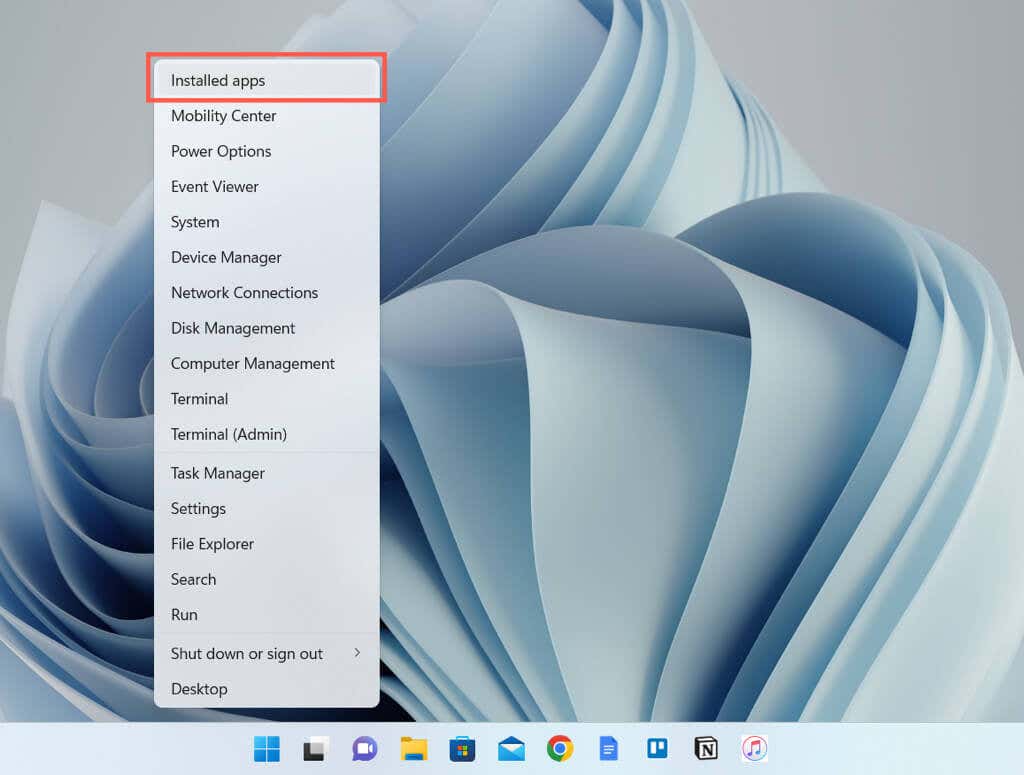
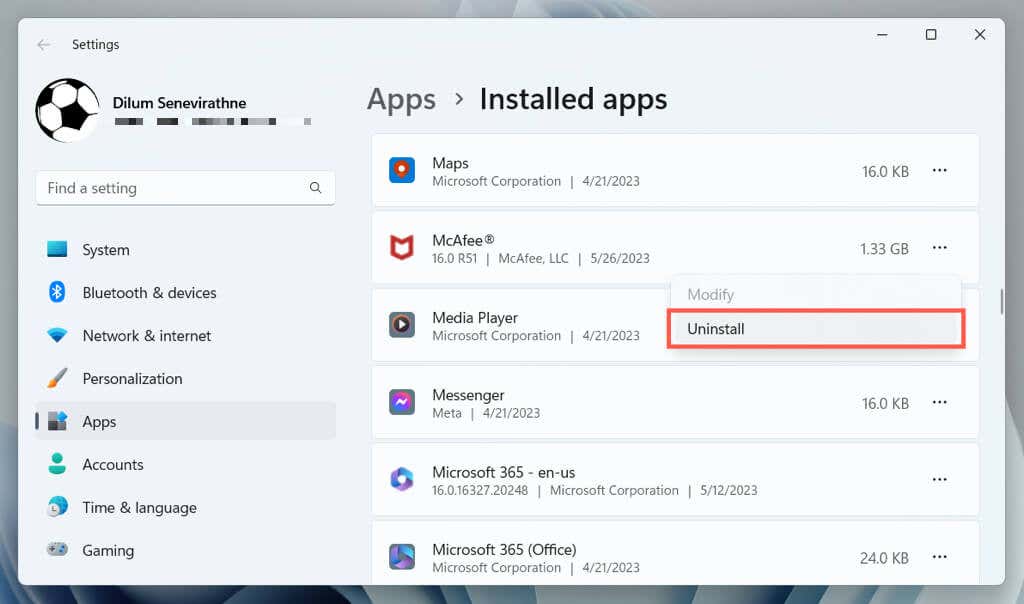
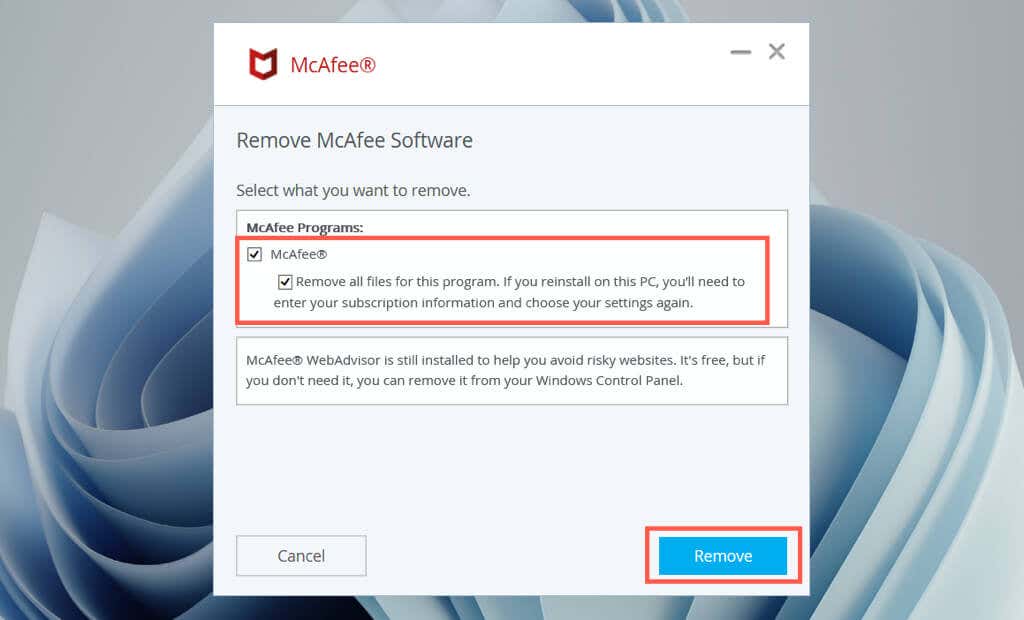
Alternatif olarak, Windows'taki eski Denetim Masası aracılığıyla McAfee'yi kaldırabilirsiniz. Bunu şu şekilde yapabilirsiniz:
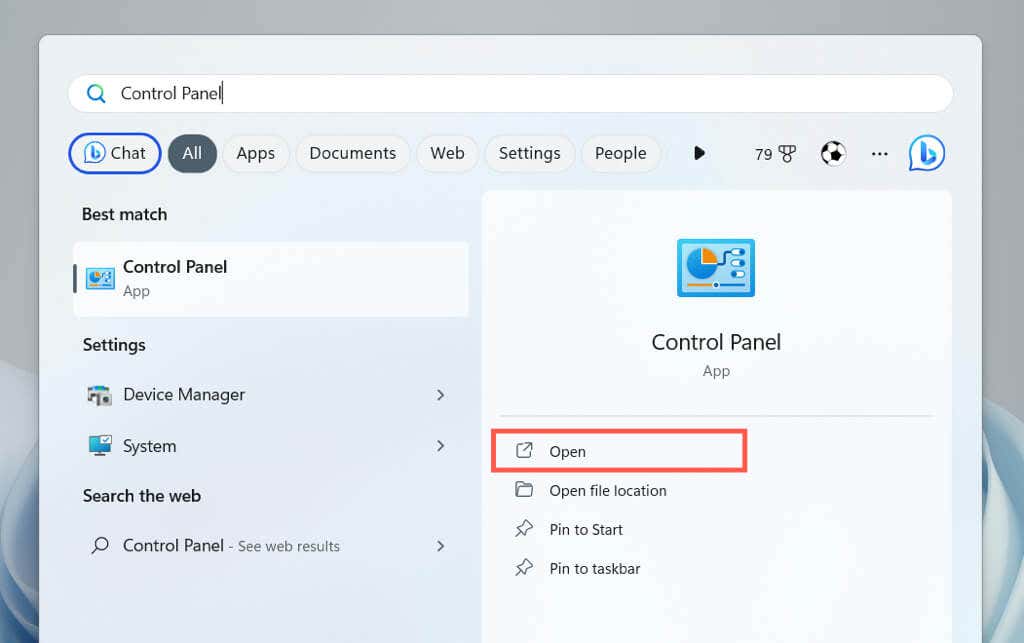
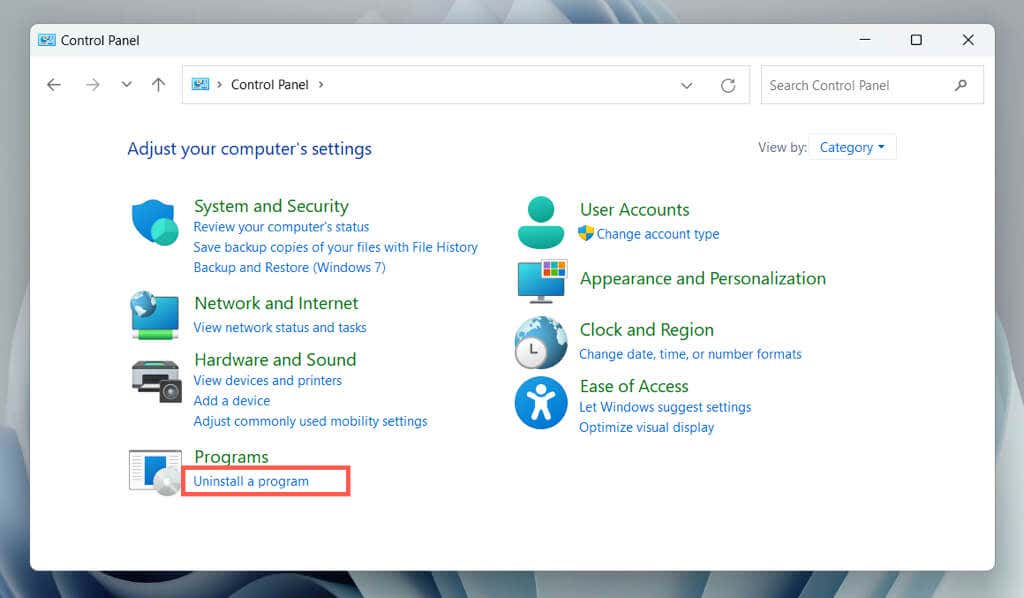
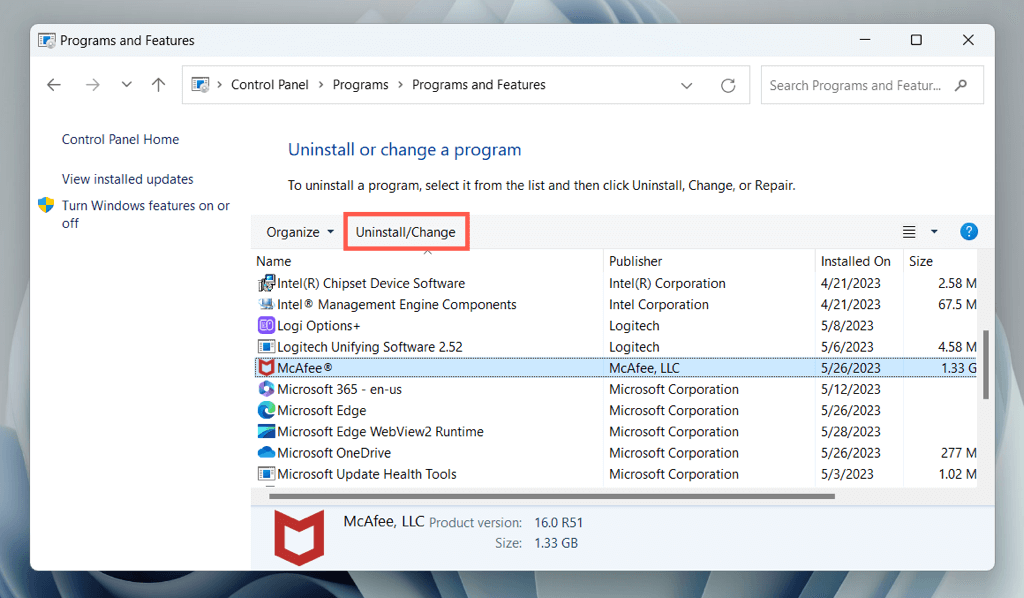
MCPR Kaldırma Aracıyla McAfee'yi Kaldırma
Windows 11, McAfee'yi Uygulamalar ve Özellikler konsolu aracılığıyla kaldıramazsa, virüsten koruma programını kaldırmak için McAfee Tüketici Ürünlerini Kaldırma (MCPR) aracını kullanmanız gerekir.
McAfee Tüketici Ürünlerini Kaldırma (MCPR) aracı 'yi McAfee web sitesinden indirin ve ardından:.
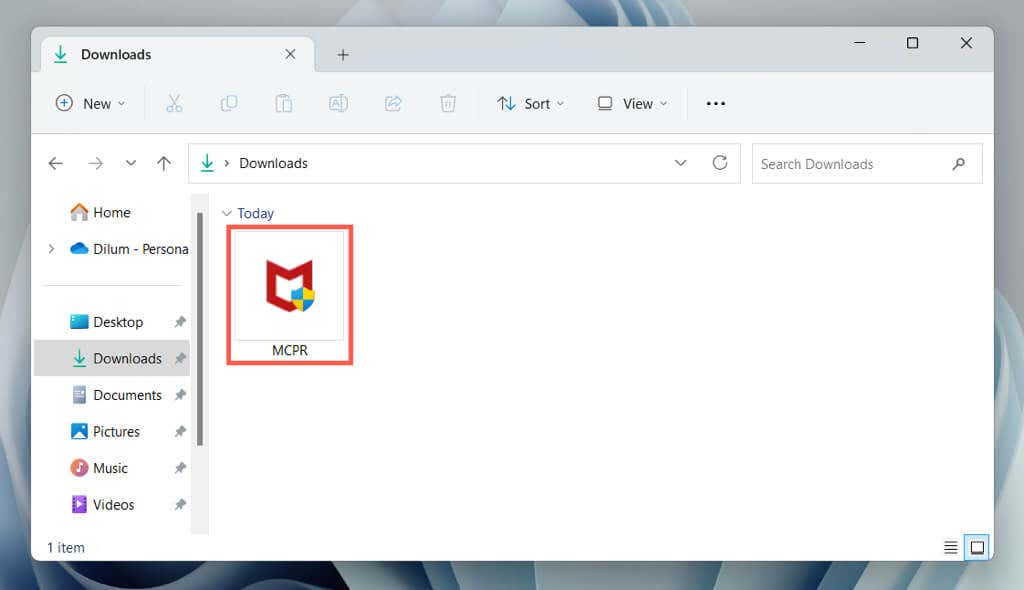
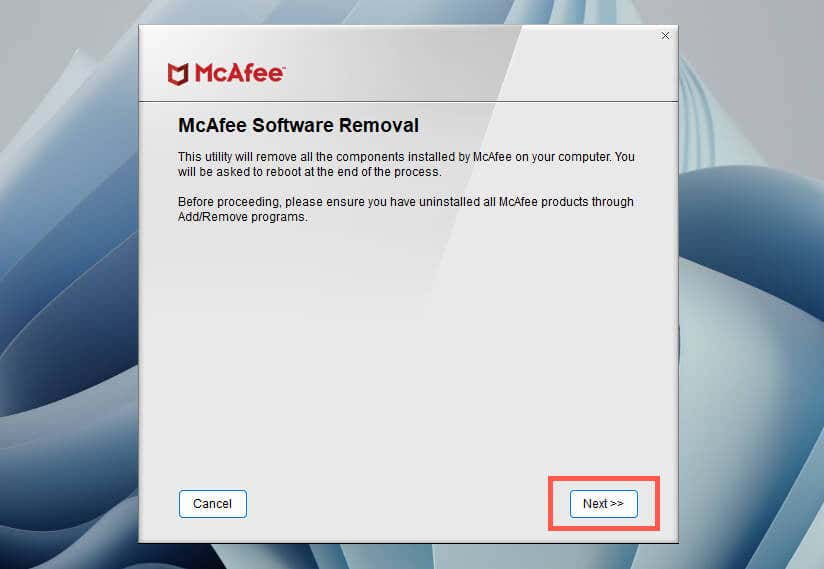
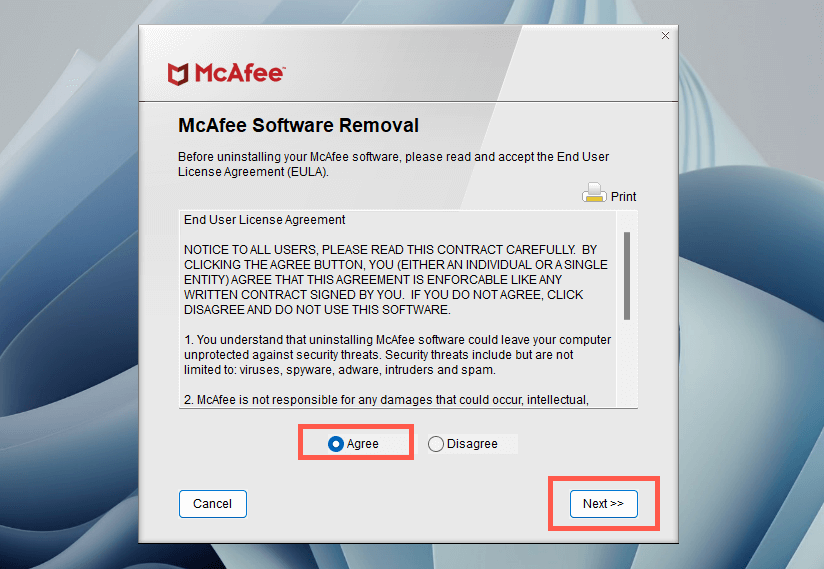
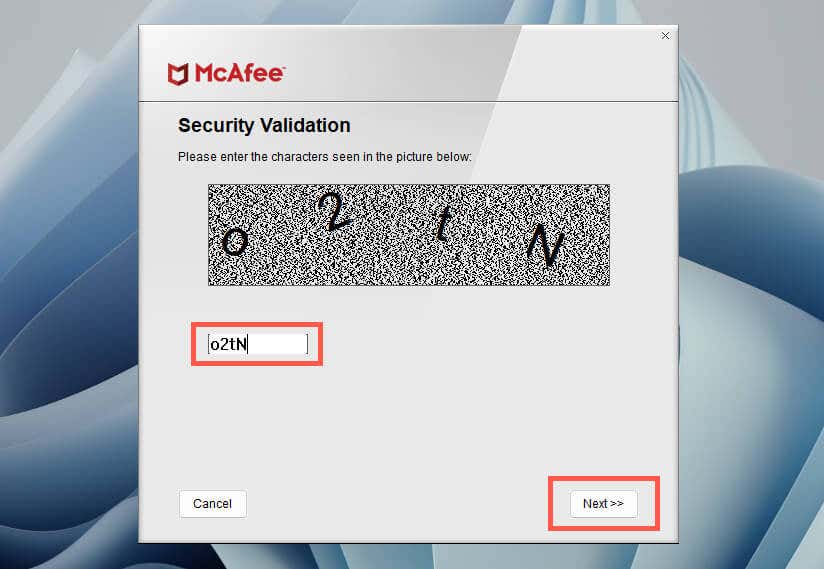
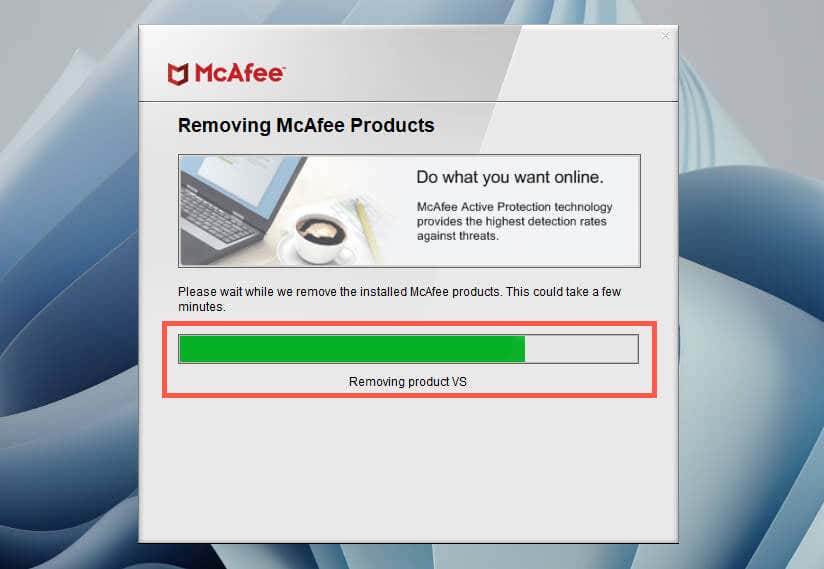
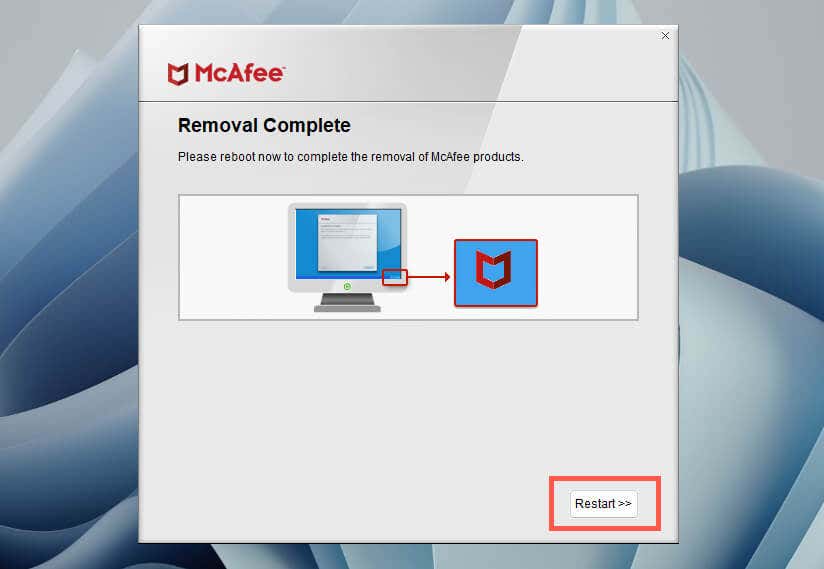
Not: MCPR aracı, McAfee LiveSafe, Identity Protection veya PC Optimizer gibi McAfee'nin eklenti yazılımlarını kaldıramayabilir. Bunları kaldırmak için Windows 11'in Uygulamalar ve Özellikler konsolunu kullanın.
McAfee'yi Süper Yönetici Hesabı aracılığıyla kaldırma
Hem Windows 11'in Uygulamalar ve Özellikler konsolu hem de MCPR aracı McAfee'yi kaldıramazsa Süper Yönetici hesabı aracılığıyla her iki yöntemi de yeniden denemeniz gerekir.
Süper Yönetici hesabına giriş yapmadan önce, yükseltilmiş Komut İstemi veya Windows PowerShell konsolu aracılığıyla hesabı etkinleştirmeniz gerekir. Bunu şu şekilde yapabilirsiniz:
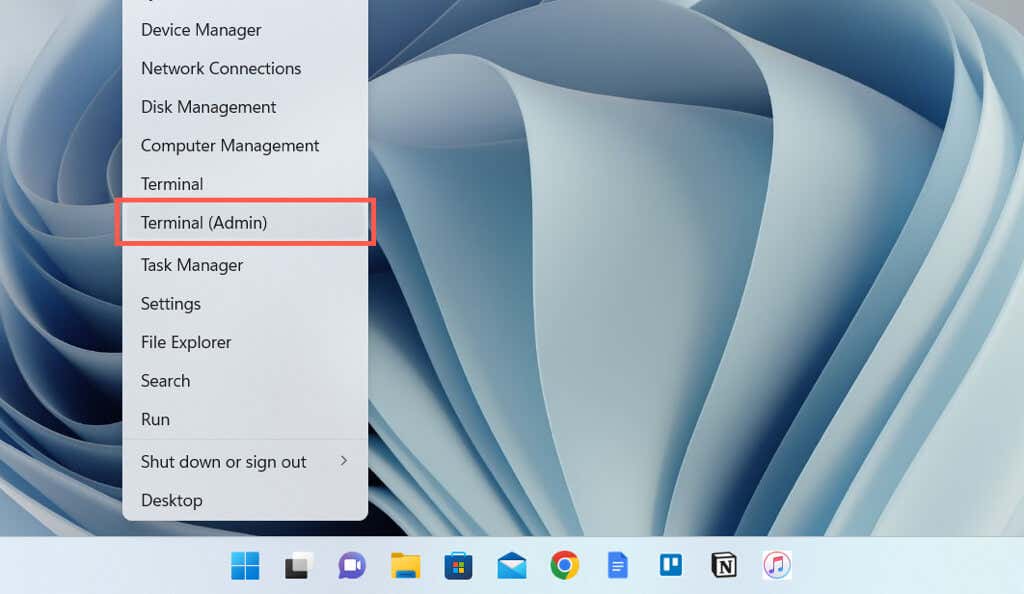
net kullanıcı yöneticisi /active:yes
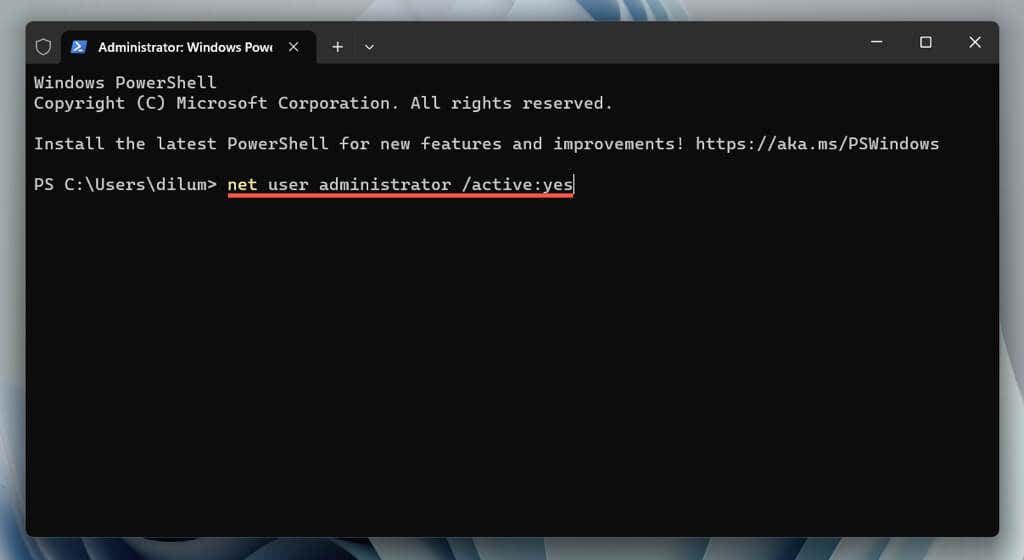
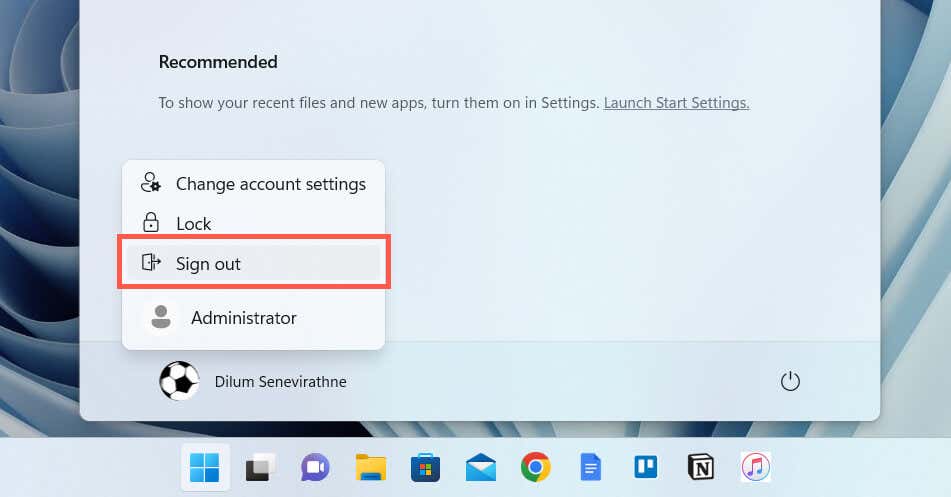
Artık McAfee'yi kaldırmak için Süper Yönetici hesabını kullanabilirsiniz. Bunu yapmak için:
McAfee'yi kaldırdıktan sonra Süper Yönetici hesabını devre dışı bırakmak için şunları yapmanız gerekir:
net kullanıcı yöneticisi /active:no
Windows Defender Güvenlik Ayarlarınızı İnceleyin
McAfee'yi yeniden yüklememeyi veya alternatif bir antivirüs yazılımı kurmamayı tercih ederseniz, Windows 11, sisteminizi kötü amaçlı yazılımlara karşı korumak için otomatik olarak Windows Defender'ı kullanımına geri dönecektir. Bu durumda Windows Defender'ı doğru şekilde kurmak iyi bir fikirdir. Bunu yapmak için:
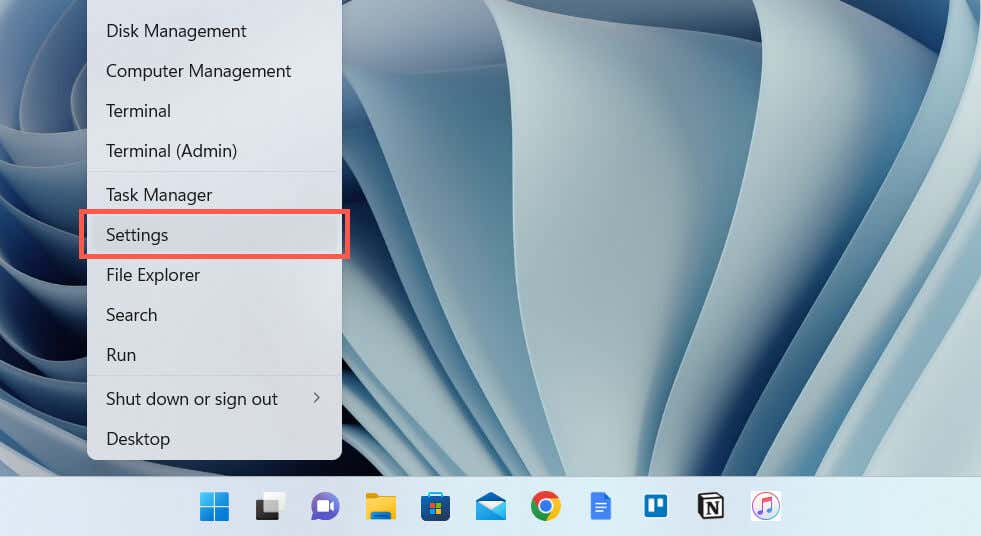
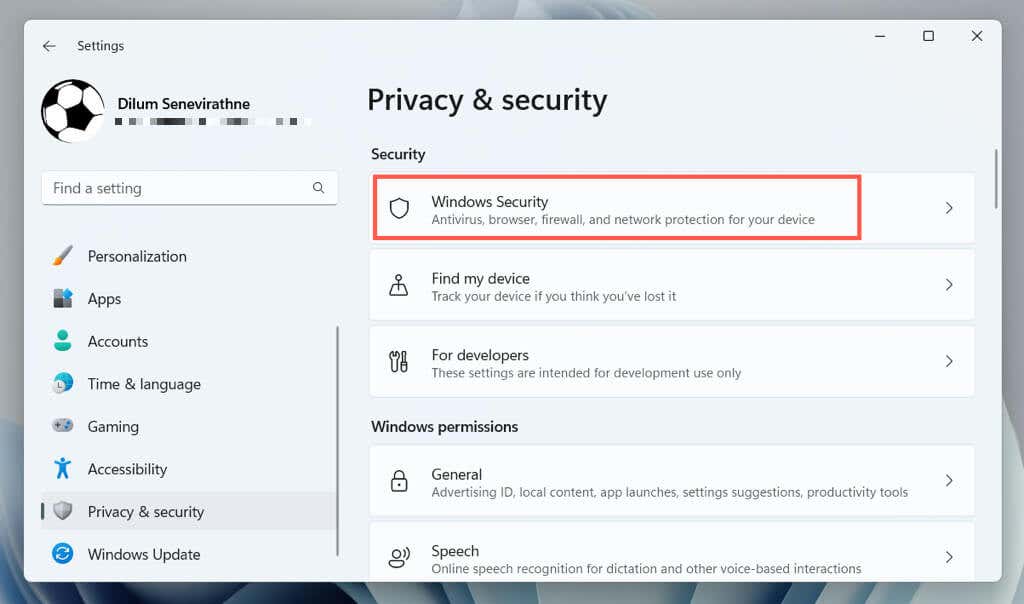
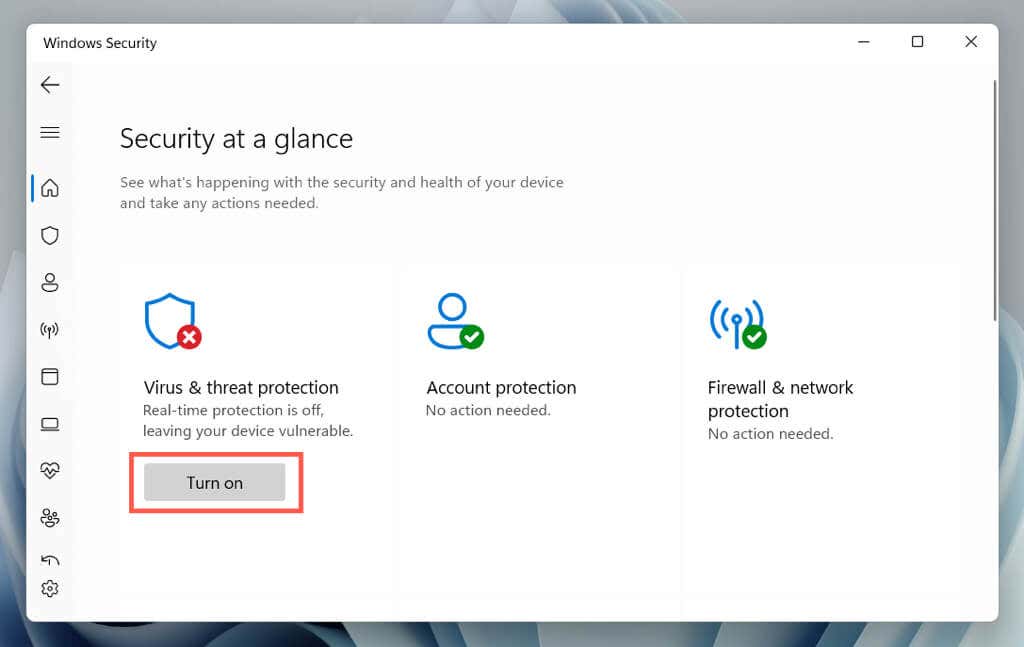
Ayrıca, Virüs ve tehdit koruması>Koruma güncellemeleri'ne gidin ve Windows Defender'daki kötü amaçlı yazılımdan koruma tanımlarını güncellemek için Güncellemeleri kontrol et'i seçin. .
McAfee'yi Windows 11'den Tamamen Kaldırma
Tebrikler! McAfee'yi Windows 11'den başarıyla kaldırdınız ve kaldırdınız. Ancak uygulamayı Windows PC'nize veya başka bir cihaza yeniden yüklemeyi düşünmüyorsanız, bir web tarayıcısında McAfee hesap yönetimi konsolu 'yı ziyaret edin ve aboneliğinizi iptal edin veya Faturalandırılmamak için ücretsiz deneme. Abonelik yönetimi konusunda yardım almak için McAfee Desteğine ulaşın de iletişime geçebilirsiniz.
.